Αρχεία & Φάκελοι που μπορείτε να διαγράψετε με ασφάλεια στα Windows 11
Μια λίστα τοποθεσιών από τις οποίες μπορείτε να διαγράψετε αρχεία και φακέλους για να ελευθερώσετε χώρο στον σκληρό δίσκο στα Microsoft Windows 11.
Μεταξύ των πολλών ρυθμίσεων απορρήτου που προσφέρουν τα Windows 10, υπάρχει επίσης μία που περιορίζει το είδος περιεχομένου στο οποίο έχουν πρόσβαση οι εφαρμογές σας. Αν διαπιστώσετε ότι δεν θέλετε να δώσετε σε μια εφαρμογή πρόσβαση, για παράδειγμα, στα βίντεό σας.
Εάν θέλετε να περιορίσετε τις εφαρμογές που μπορούν να βλέπουν και να χρησιμοποιούν τα βίντεό σας, μπορείτε να το κάνετε μέσω του παραθύρου Απόρρητο. Για να το ανοίξετε, πατήστε το πλήκτρο Windows στο πληκτρολόγιό σας, πληκτρολογήστε «Ρυθμίσεις απορρήτου» και πατήστε το πλήκτρο Enter.
Κάντε κύλιση προς τα κάτω – στην κάτω αριστερή γωνία των επιλογών εκεί, θα βρείτε ένα με την ετικέτα Βίντεο. Κάντε κλικ σε αυτό για να δείτε τις επιλογές βίντεο που έχετε.
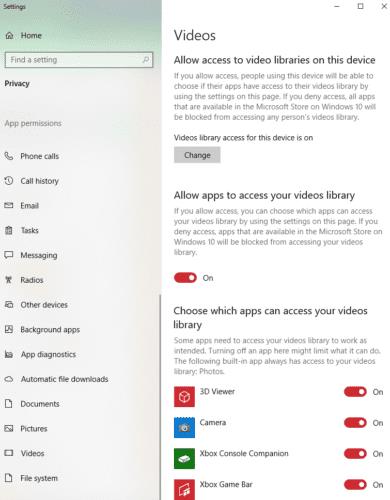
Οι επιλογές
Εδώ, έχετε τρία σετ χειριστηρίων – το πρώτο είναι μια ρύθμιση σε όλο το σύστημα. Εάν είναι απενεργοποιημένο, κανένας χρήστης δεν μπορεί να δώσει σε καμία εφαρμογή πρόσβαση στα βίντεό του. Για να αλλάξετε αυτήν τη ρύθμιση, χρειάζεστε δικαιώματα διαχειριστή. Εάν η ρύθμιση είναι ενεργοποιημένη, μπορείτε να επιτρέψετε ή να απορρίψετε την άδεια για όλες τις εφαρμογές μέσω της δεύτερης ρύθμισης.
Εάν η επιλογή "Να επιτρέπεται στις εφαρμογές να έχουν πρόσβαση στη βιβλιοθήκη βίντεό σας" είναι απενεργοποιημένη, καμία εφαρμογή δεν μπορεί να έχει πρόσβαση σε αυτήν. Εάν θέλετε μόνο να ανακαλέσετε ή να παραχωρήσετε πρόσβαση σε μεμονωμένες εφαρμογές, ρίξτε μια ματιά στην κάτω ενότητα. Εκεί θα βρείτε την επιλογή να ενεργοποιήσετε ή να απενεργοποιήσετε την άδεια για μεμονωμένες εφαρμογές.
Συμβουλή: Συνιστάται να αφήσετε ενεργοποιημένη την εφαρμογή Κάμερα, καθώς διαφορετικά δεν μπορείτε να εγγράψετε και να αποθηκεύσετε βίντεο με αυτήν!
Εναλλάξτε τις ρυθμίσεις όπως τις θέλετε και κλείστε το παράθυρο όταν τελειώσετε – οι ρυθμίσεις εφαρμόζονται αυτόματα. Αυτό είναι το μόνο που υπάρχει σε αυτό!
Μια λίστα τοποθεσιών από τις οποίες μπορείτε να διαγράψετε αρχεία και φακέλους για να ελευθερώσετε χώρο στον σκληρό δίσκο στα Microsoft Windows 11.
Εάν προσπαθείτε να διορθώσετε τον Κωδικό Σφάλματος 0x80860010 στον υπολογιστή σας, βρείτε τις δυνατές λύσεις εδώ.
Ανακαλύψτε τι να κάνετε αν η εφαρμογή Phone Link των Windows δεν λειτουργεί, με μια βήμα προς βήμα λίστα λύσεων για να σας βοηθήσει να ξανασυνδέσετε το τηλέφωνό σας στον υπολογιστή.
Ανακαλύψτε πώς να διορθώσετε τον κωδικό σφάλματος 0x80070070 στα Windows 11, ο οποίος εμφανίζεται συχνά κατά την εγκατάσταση μιας νέας ενημέρωσης των Windows.
Ανακαλύψτε πολλές διορθώσεις για το σφάλμα ενεργοποίησης των Windows 11 αν έχετε προβλήματα με το κλειδί ενεργοποίησης των Windows 11.
Πώς να ενεργοποιήσετε τα Microsoft Windows 11 ώστε να δείχνουν όλα τα κρυφά αρχεία κατά την εξερεύνηση δίσκων και φακέλων. Δοκιμάστε αυτές τις τρεις χρήσιμες μεθόδους.
Ανακαλύψτε αν είναι δυνατόν να ρυθμίσετε μια κατακόρυφη γραμμή εργασίας στα Windows 11 και πώς μπορείτε να προσαρμόσετε τη γραμμή εργασίας στη συσκευή σας Windows 11.
Θέλετε να απενεργοποιήσετε την επιβεβαίωση διαλόγου διαγραφής στα Windows 11; Διαβάστε αυτό το άρθρο που εξηγεί διάφορες μεθόδους.
Ανακαλύψτε πώς να ανιχνεύσετε και να επισκευάσετε κακούς τομείς σε SSD και να επαναφέρετε τη δίσκο σας σε πλήρη λειτουργία.
Αντιμετωπίζετε προβλήματα φόρτωσης ιστοσελίδων ή ανησυχείτε για την ιδιωτικότητα των δεδομένων σας; Μάθετε πώς να αδειάσετε και να επαναφέρετε τη μνήμη cache DNS στα Windows 11 ή σε προηγούμενους υπολογιστές!








